Cinnamon Remix ISO-Datei herunterladen:
Um Cinnamon Remix ISO herunterzuladen, besuchen Sie die Cinnamon Remix Sourceforge-Seite. Sobald die Seite geladen ist, klicken Sie auf Cinnamon Remix 19.10 ISO-Download-Link.
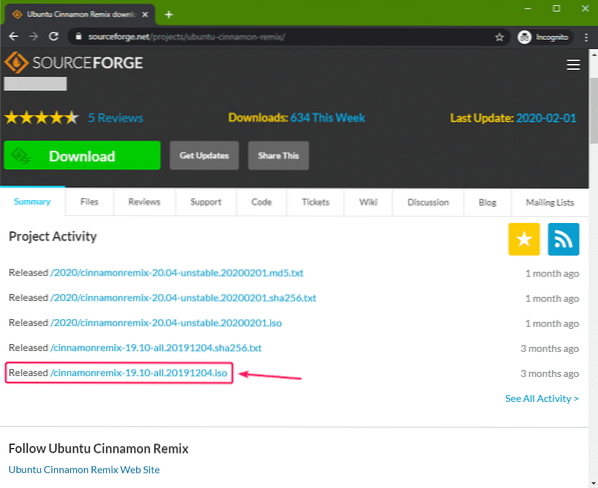
Ihr Download sollte in Kürze beginnen.
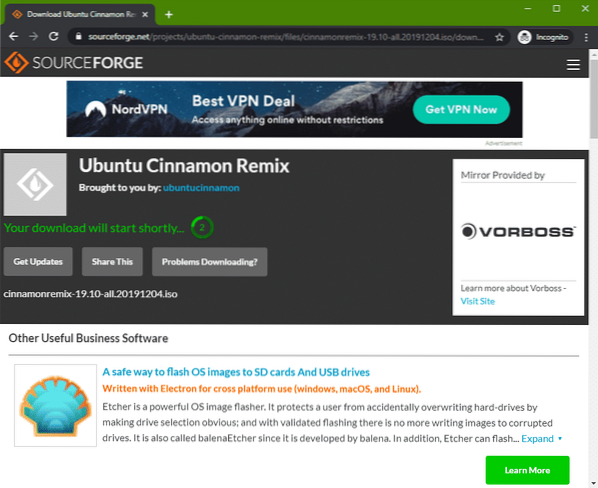
Ihr Browser sollte Sie auffordern, die Datei zu speichern. Wählen Sie ein Verzeichnis aus, in dem Sie die Datei speichern möchten, und klicken Sie auf speichern.
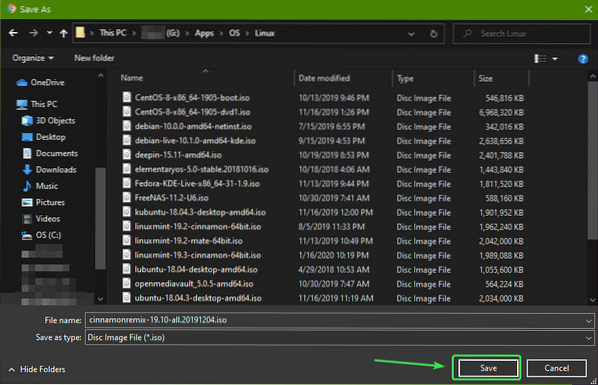
Ihr Download sollte beginnen.
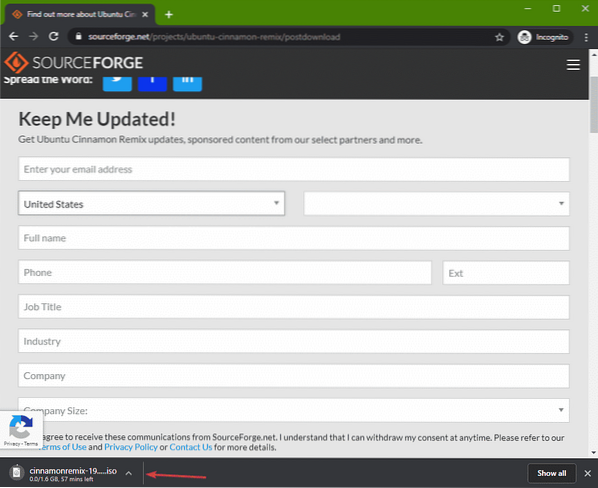
Cinnamon Remix USB bootfähiges Thumb-Laufwerk unter Windows erstellen:
Unter Windows können Sie Rufus verwenden, um einen bootfähigen USB-Stick zu erstellen.
Besuchen Sie zuerst die offizielle Website von Rufus.
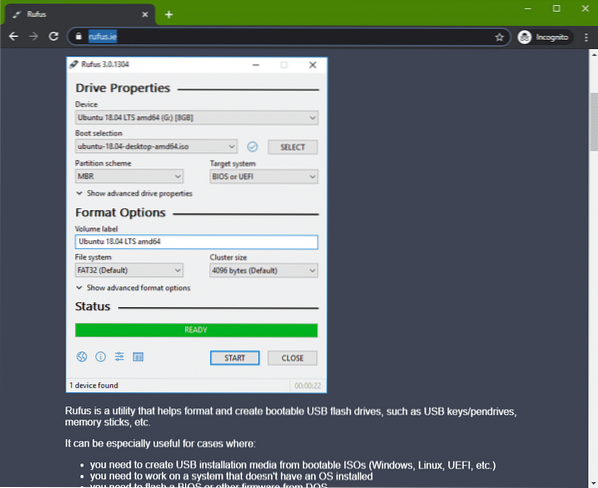
Scrollen Sie ein wenig nach unten und klicken Sie auf den tragbaren Rufus-Link.
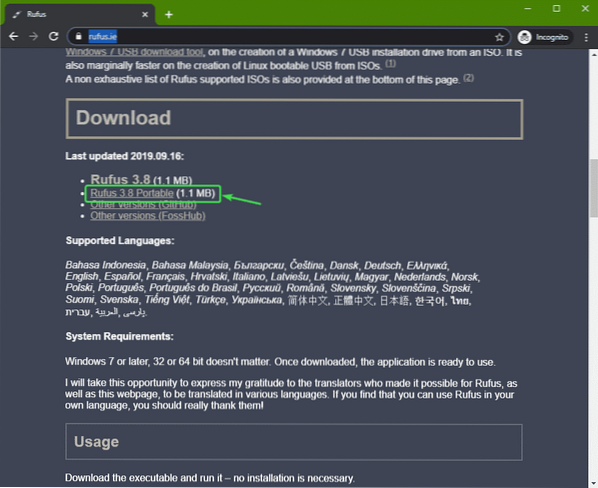
Ihr Browser sollte Sie auffordern, die Datei zu speichern. Wählen Sie ein Verzeichnis aus, in dem Sie die Datei speichern möchten, und klicken Sie auf speichern.
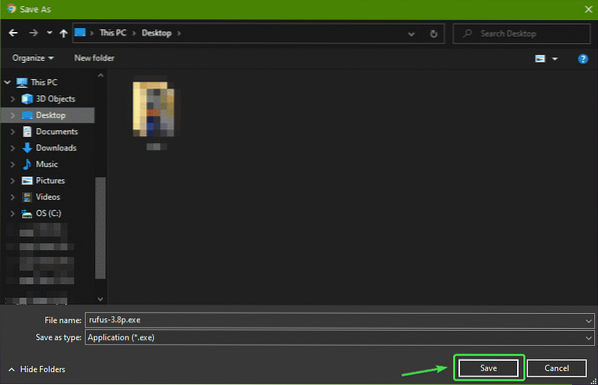
Rufus sollte heruntergeladen werden.
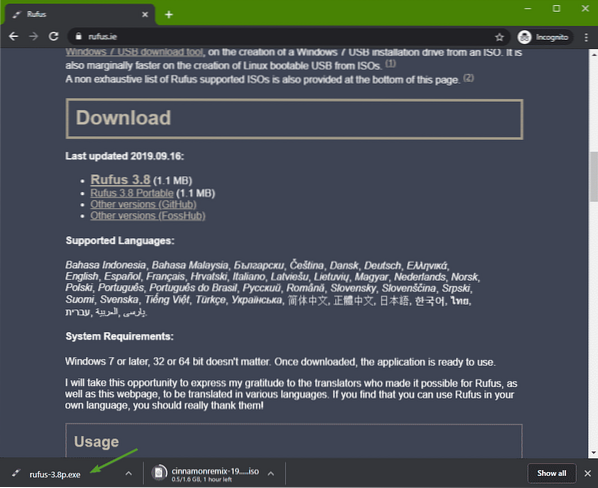
Sobald das Cinnamon Remix ISO-Image heruntergeladen wurde, stecken Sie Ihren USB-Stick ein und führen Sie Rufus . aus. Klicken Sie dann auf WÄHLEN.
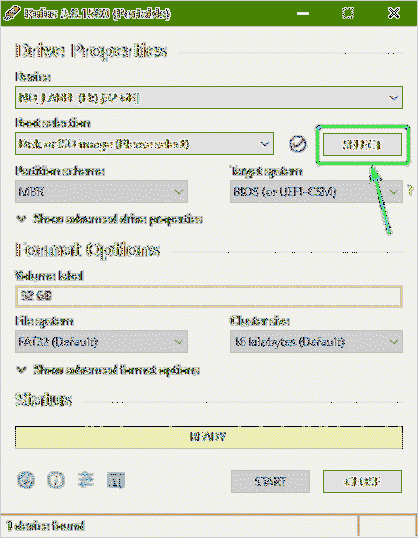
Wählen Sie im Dateimanager Cinnamon Remix ISO-Image aus und klicken Sie auf Öffnen.
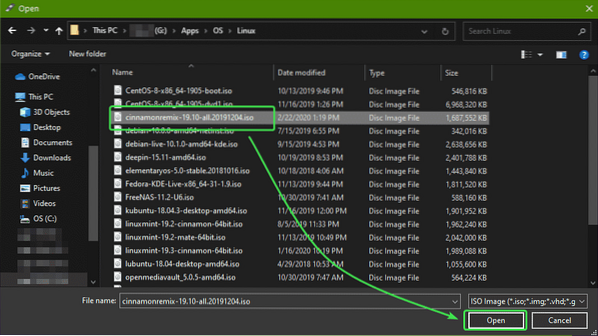
Klicken Sie nun auf START.

Klicken Sie nun auf Ja.
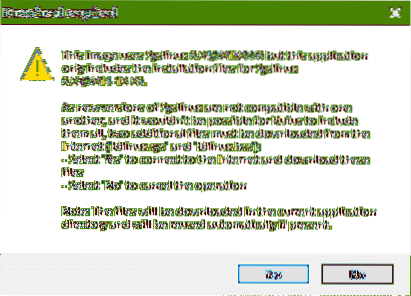
Klicke auf OK.
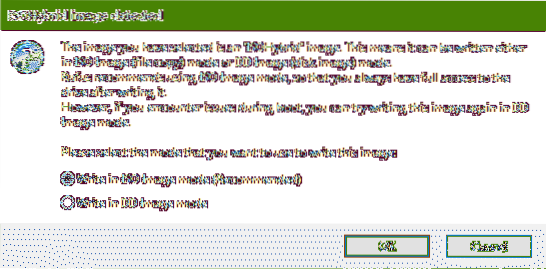
Klicke auf OK.
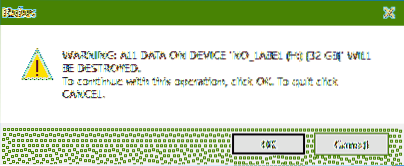
Rufus sollte mit dem Kopieren aller erforderlichen Dateien auf den USB-Stick beginnen copy. Es kann eine Weile dauern, bis es abgeschlossen ist.
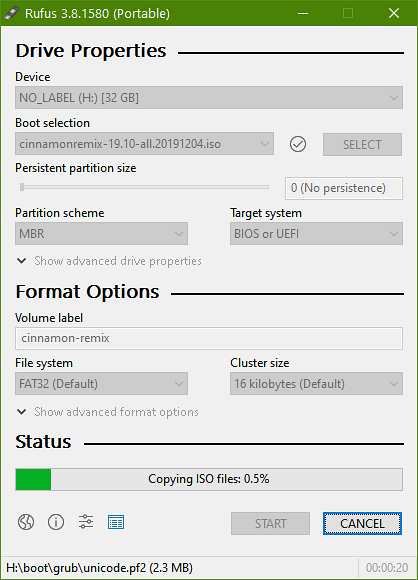
Sobald Ihr USB-Stick BEREIT, klicke auf SCHLIESSEN und werfen Sie Ihren USB-Stick aus.
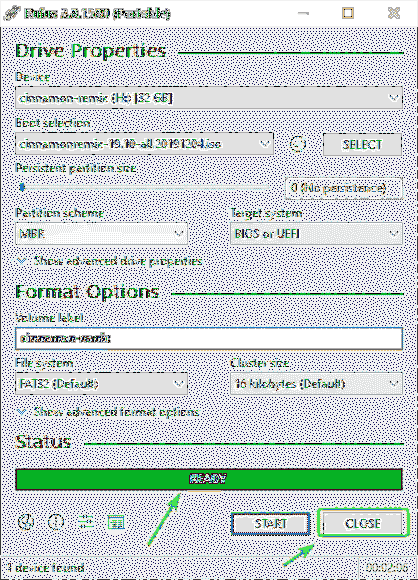
Jetzt können Sie es verwenden, um Cinnamon Remix auf jedem Computer zu installieren.
Cinnamon Remix USB bootfähiges Thumb-Laufwerk unter Linux erstellen:
Nachdem Sie das Cinnamon Remix ISO-Image heruntergeladen haben, navigieren Sie zu Ihrem ~/Downloads Verzeichnis.
$ cd ~/Downloads
Ihre Cinnamon Remix ISO-Datei sollte hier sein.
$ ls -lh
Stecken Sie nun Ihren USB-Stick in Ihren Computer und führen Sie den folgenden Befehl aus, um den Gerätenamen wie folgt herauszufinden:
$ sudo lsblk -e7 -dIn meinem Fall lautet der Gerätename meines USB-Sticks sdb.
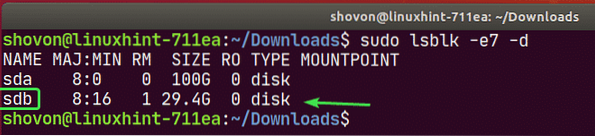
Schreiben Sie nun das Cinnamon Remix ISO-Image mit dem folgenden Befehl auf Ihren USB-Stick:
$ sudo dd if=./cinnamonremix-19.10-alles.20191204.isoof=/dev/sdb bs=1M status=fortschritt

Es wird eine Weile dauern, bis es fertig ist.

An dieser Stelle sollte das Cinnamon Remix ISO-Image auf Ihren USB-Stick geschrieben werden.

Werfen Sie nun Ihren USB-Stick wie folgt aus:
$ sudo eject /dev/sdb
Cinnamon Remix vom USB-Stick installieren:
Stecken Sie nun Ihren USB-Stick in Ihren Computer und booten Sie davon.
Sie sollten das GRUB-Menü von Cinnamon Remix sehen. Wählen Cinnamon-remix ausprobieren oder installieren und drücke
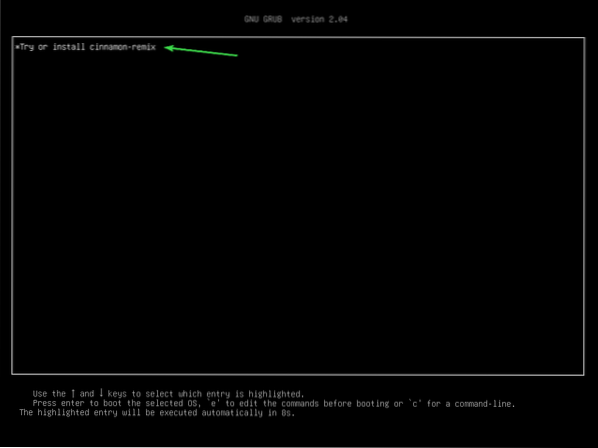
Cinnamon Remix Live-Session startet.
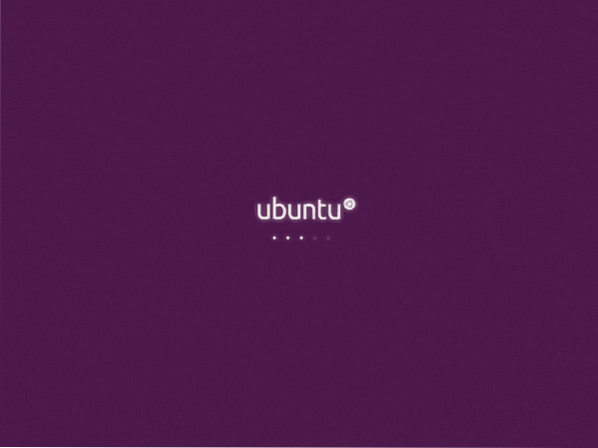
Cinnamon Remix Live-Session sollte beginnen. Sie können es ausprobieren und sehen, ob es Ihnen gefällt oder nicht.
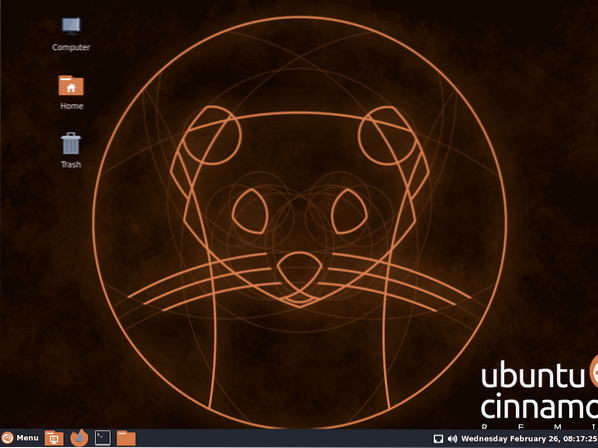
Wenn Ihnen Cinnamon Remix gefällt und Sie es auf Ihrem Computer installieren möchten, gehen Sie zum Menü Cinnamon und dann Verwaltung > Zimt-Remix 19 . installieren.10.
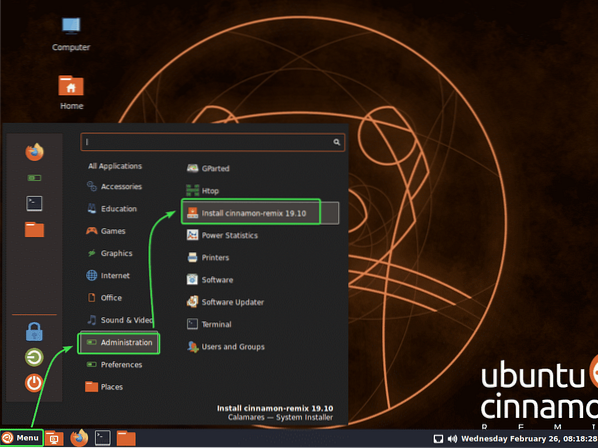
Cinnamon Remix Installer sollte starten. Wählen Sie nun Ihre Sprache aus und klicken Sie auf Nächster.
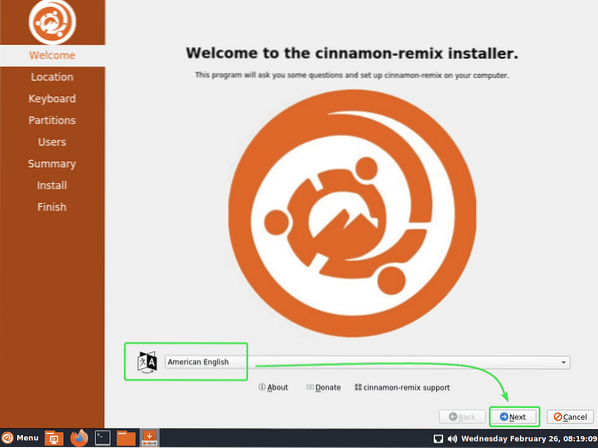
Wählen Sie nun Ihre Zeitzone aus und klicken Sie auf Nächster.
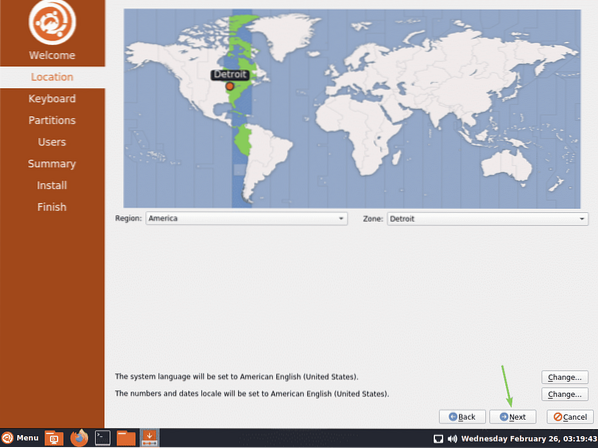
Wählen Sie nun Ihr Tastaturlayout aus und klicken Sie auf Nächster.
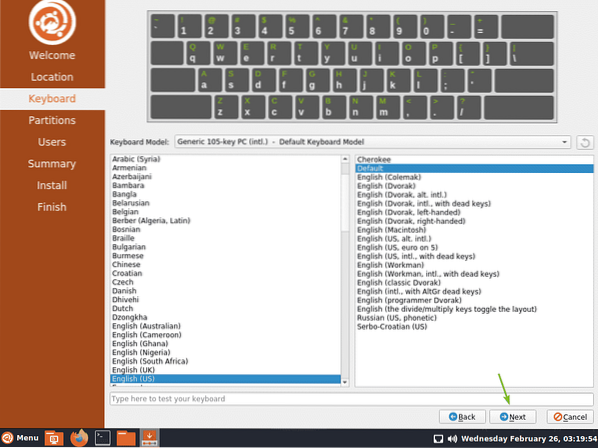
Jetzt müssen Sie sich entscheiden, wie Sie Cinnamon Remix auf Ihrer Festplatte installieren möchten.
Wenn Sie alles auf Ihrer Festplatte löschen und Cinnamon Remix darauf installieren möchten, wählen Sie Festplatte löschen und klicke auf Nächster.
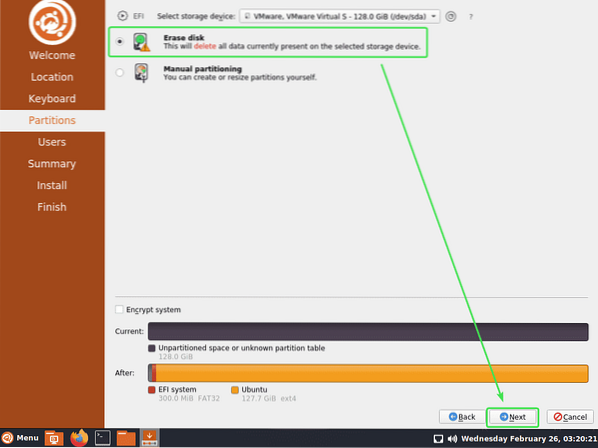
Wenn Sie Ihre Festplatte manuell partitionieren möchten, wählen Sie Manuelle Partitionierung und klicke auf Nächster.
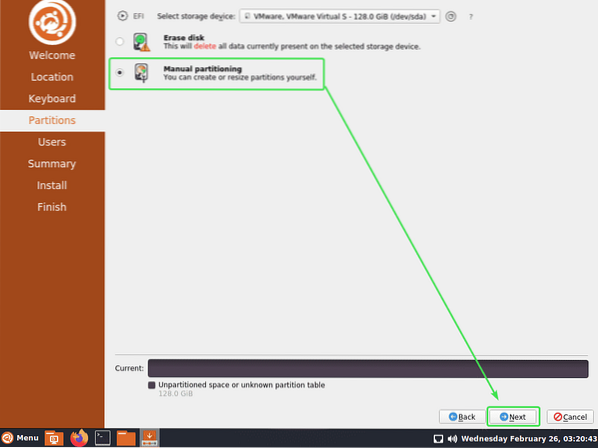
Wenn Sie eine neue Festplatte installiert haben, enthält diese möglicherweise keine Partitionstabelle. Klicken Sie in diesem Fall auf Neue Partitionstabelle.
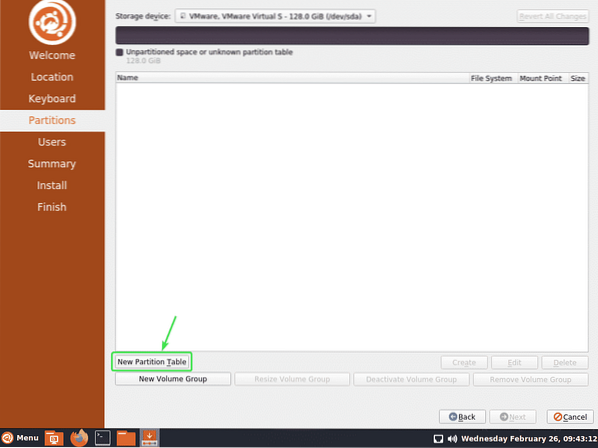
Wählen GPT wenn Ihr BIOS UEFI-Unterstützung hat. Wählen Sie andernfalls MBR. Klicken Sie dann auf OK.
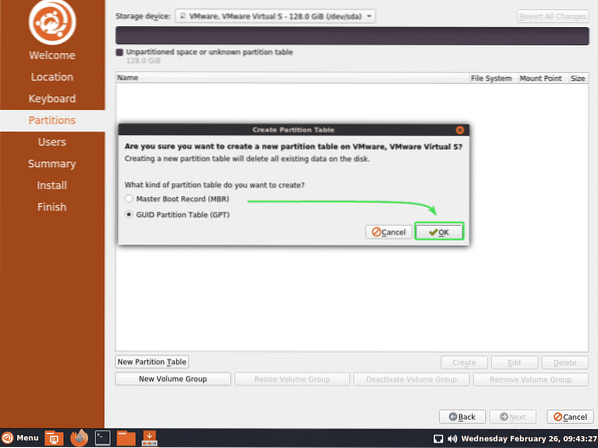
Wählen Sie nun die Freiraum und klicke auf Erstellen.
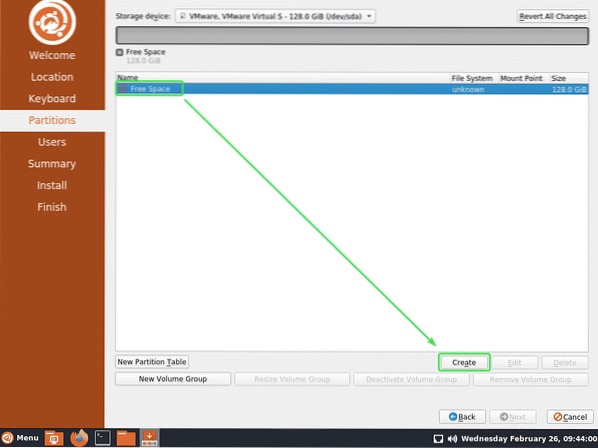
Wenn Sie ein UEFI-unterstütztes Motherboard haben, benötigen Sie mindestens ein ESP Partition und eine Root-Partition.
Ansonsten reicht eine Root-Partition.
Erstellen Sie auf einem UEFI-unterstützten Motherboard eine ESP-Partition mit den folgenden Einstellungen. Die Größe der Partition sollte ca 512 MiB.
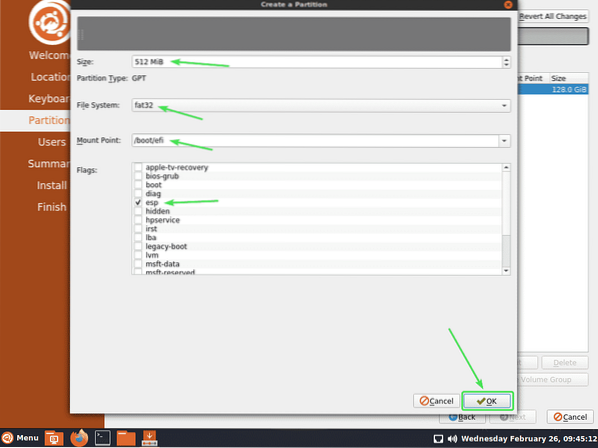
Um eine Root-Partition zu erstellen, wählen Sie die Freiraum und klicke auf Erstellen.
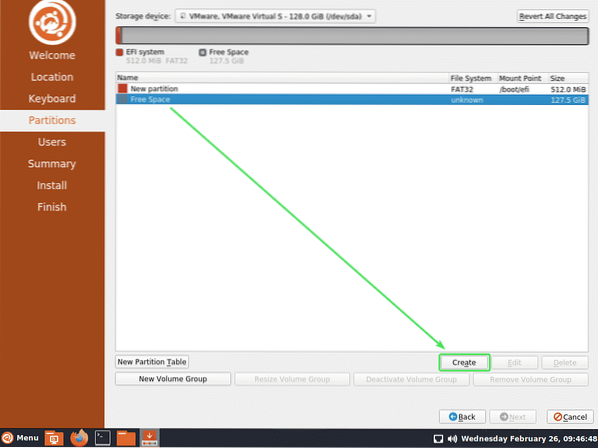
Erstellen Sie nun eine Root-Partition mit dem Rest des freien Speicherplatzes.
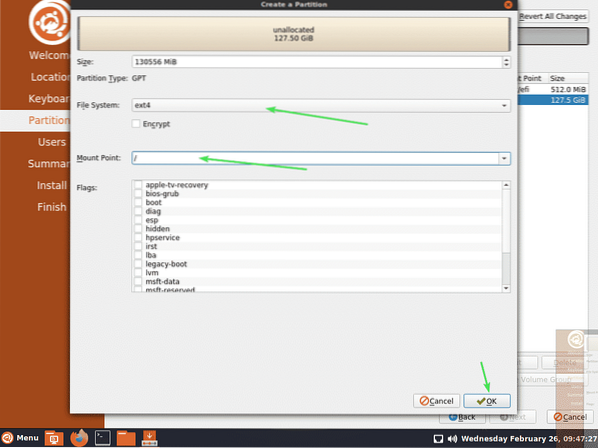
Wenn Sie mit dem Erstellen der Partitionen fertig sind, klicken Sie auf Nächster.
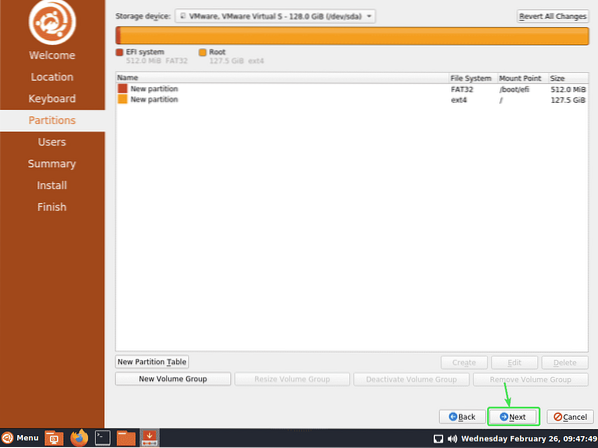
Geben Sie nun Ihre persönlichen Daten ein und klicken Sie auf Nächster.
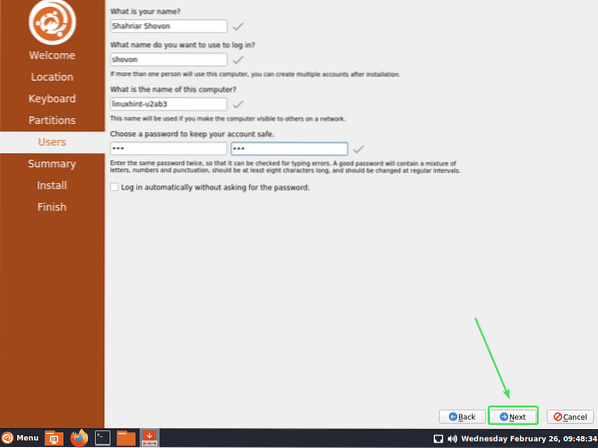
Bestätigen Sie nun, ob alle Informationen korrekt sind. Klicken Sie dann auf Installieren.
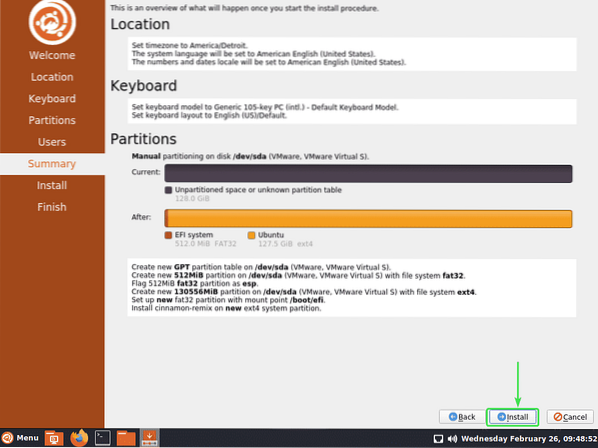
Klicken Sie nun auf Jetzt installieren.
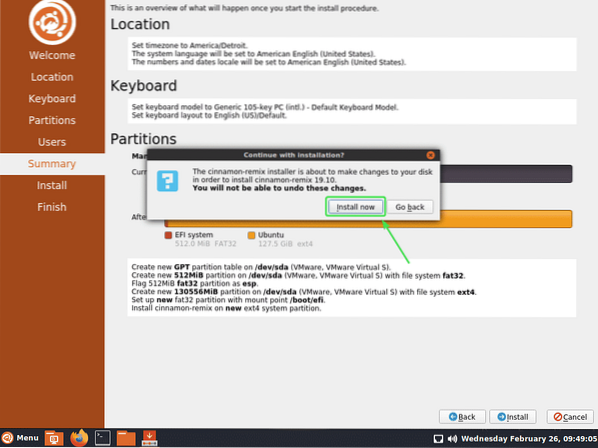
Die Installation sollte starten. Es kann eine Weile dauern, bis es abgeschlossen ist.
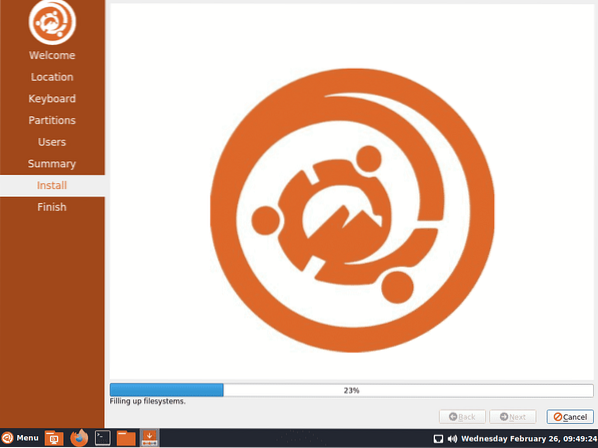
Klicken Sie nach Abschluss der Installation auf Getan.
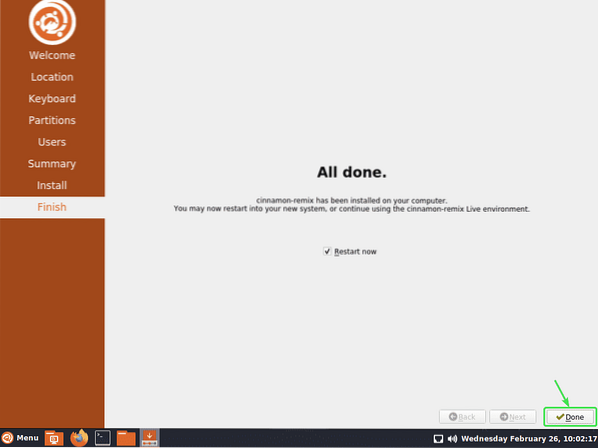
Entfernen Sie nun den USB-Stick und drücken Sie
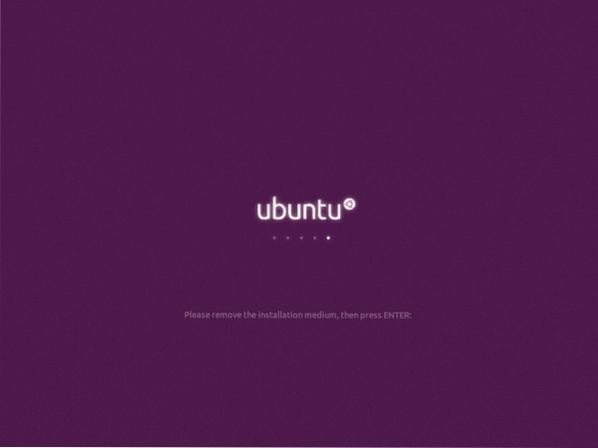
Sobald Ihr Computer startet, sollte der Cinnamon-Anmeldebildschirm angezeigt werden.
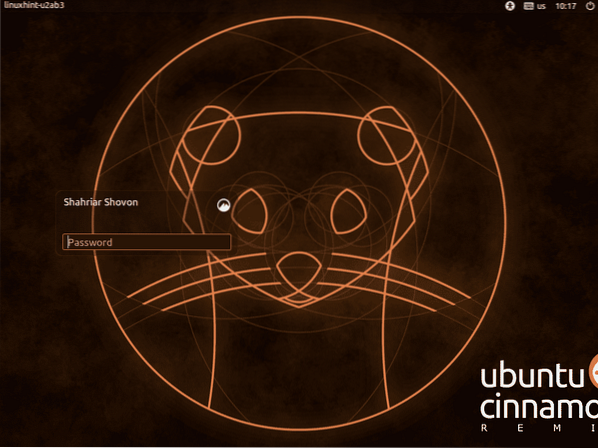
Sie können sich mit Ihrem Login-Passwort, das Sie während der Installation eingerichtet haben, bei Ihrer Cinnamon-Desktop-Umgebung anmelden.
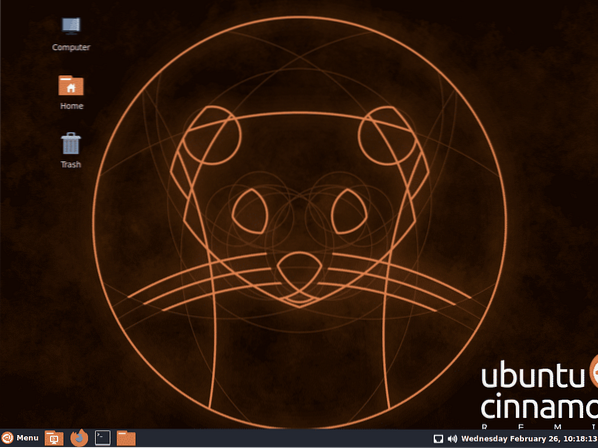
Cinnamon Remix Anwendungsmenü.
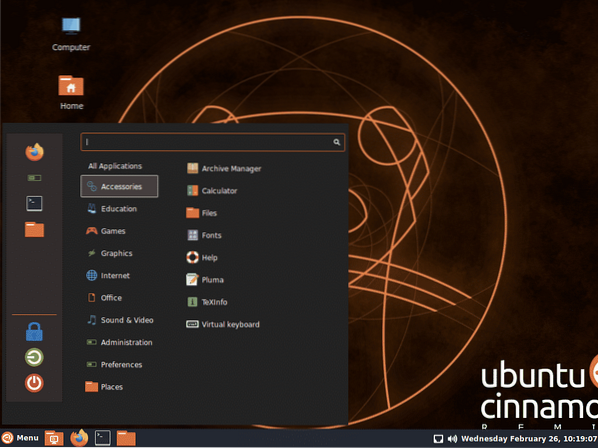
Hier sind einige der Cinnamon Remix-Apps.
Terminal auf Cinnamon Remix.
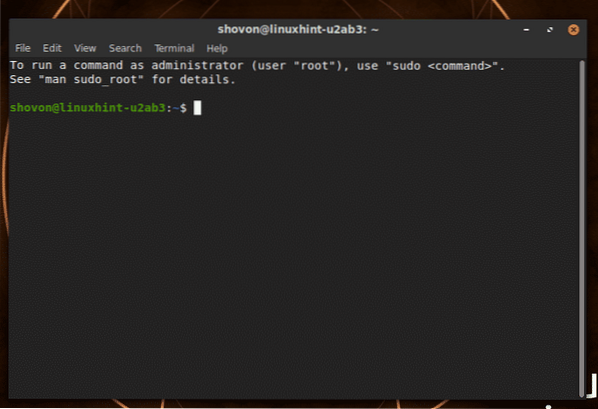
Dateimanager von Cinnamon Remix.
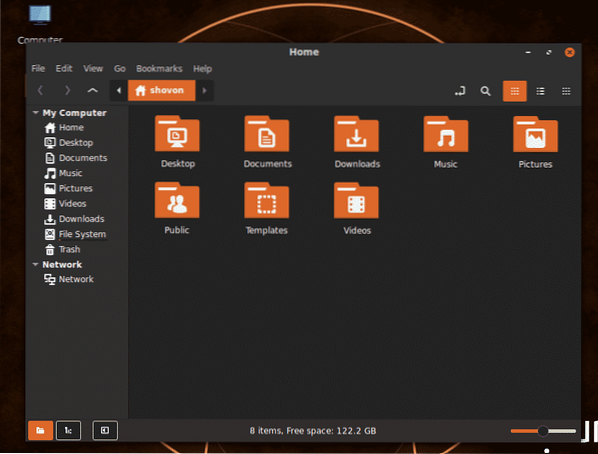
Firefox-Webbrowser auf Cinnamon Remix.
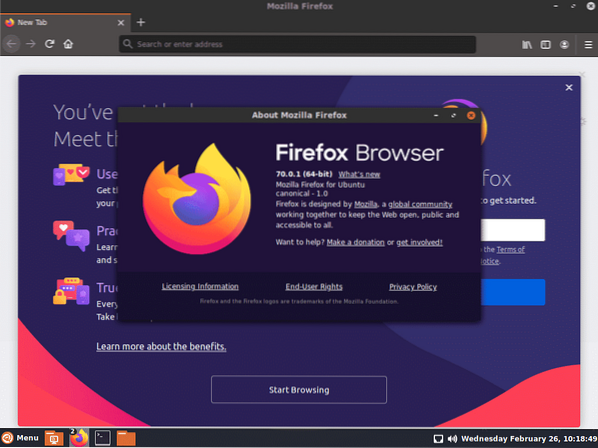
LibreOffice läuft auf Cinnamon Remix.
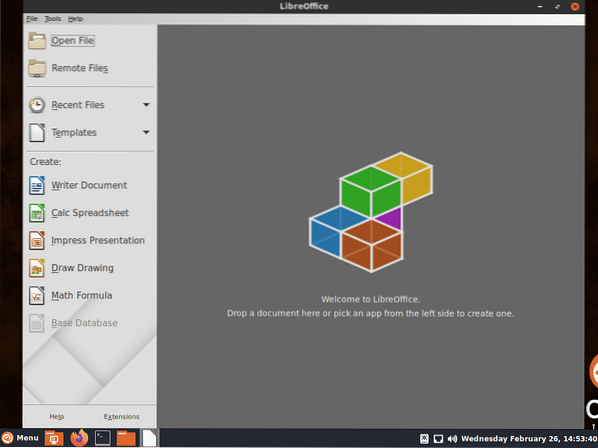
LibreOffice Writer läuft auf Cinnamon Remix.
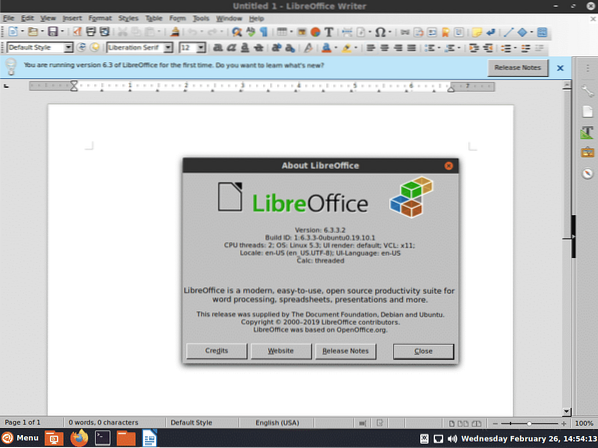
LibreOffice Calc läuft auf Cinnamon Remix.
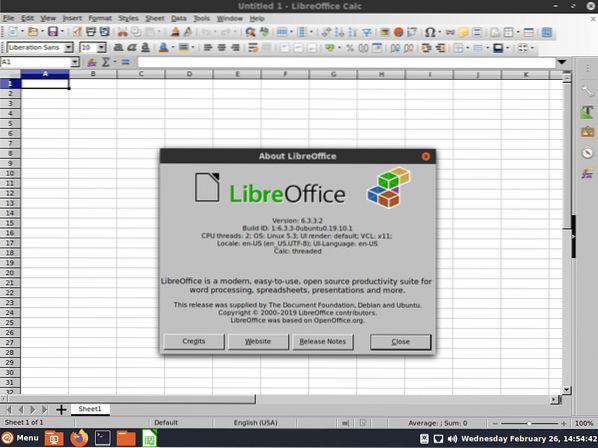
LibreOffice Draw läuft auf Cinnamon Remix.
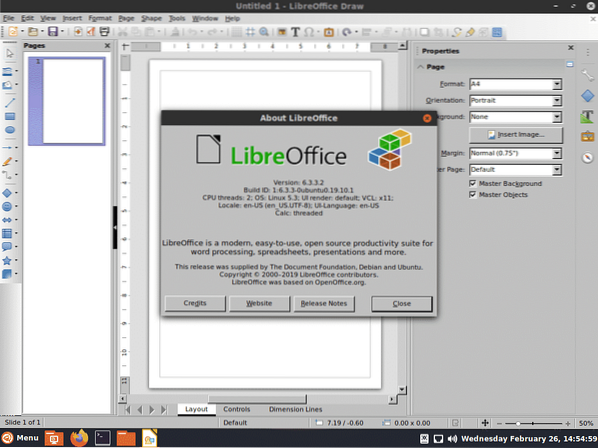
LibreOffice Impress läuft auf Cinnamon Remix.
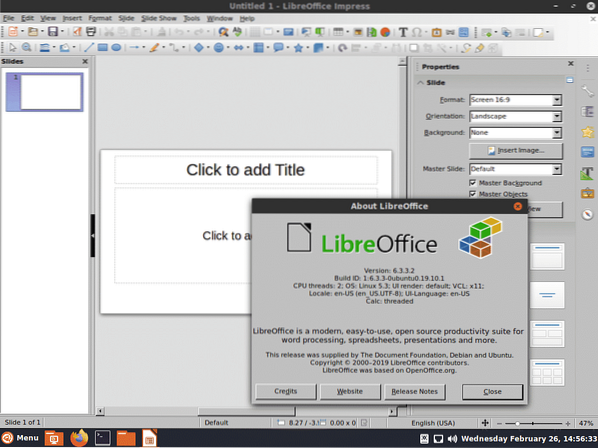
LibreOffice Math läuft auf Cinnamon Remix.
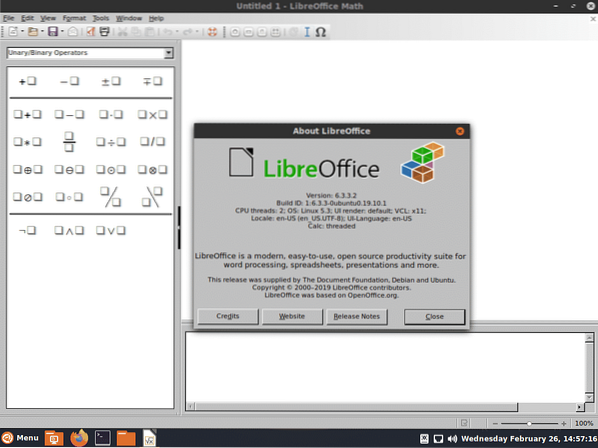
Pluma-Texteditor, der auf Cinnamon Remix läuft.
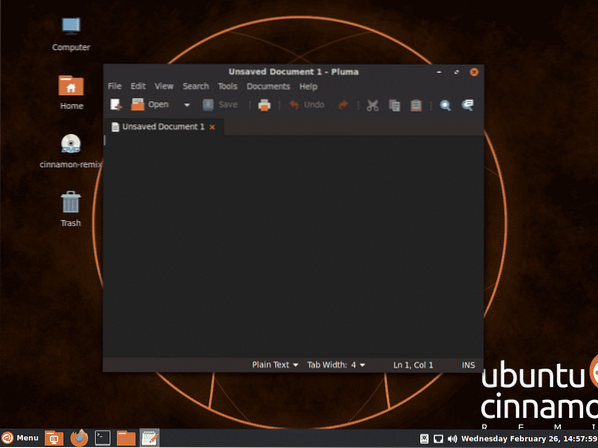
Vielen Dank für das Lesen dieses Artikels.
 Phenquestions
Phenquestions


